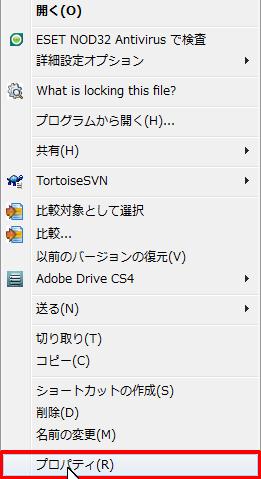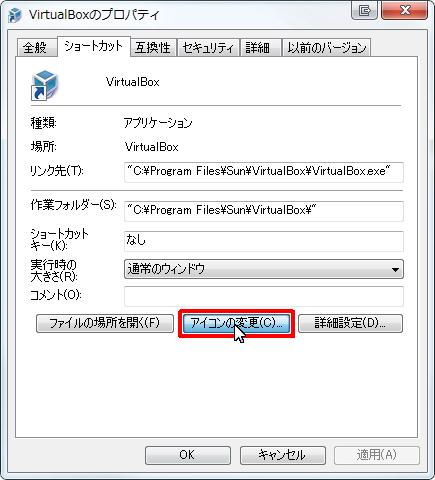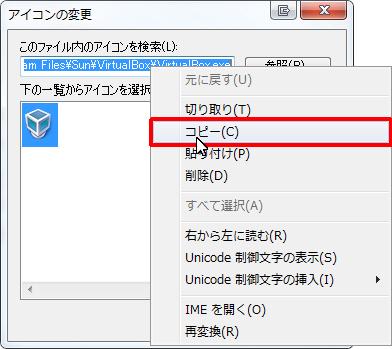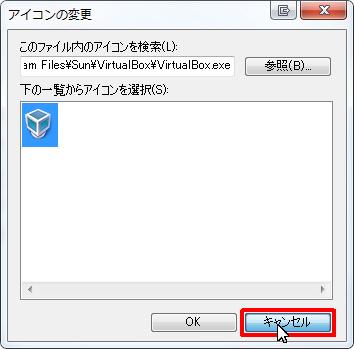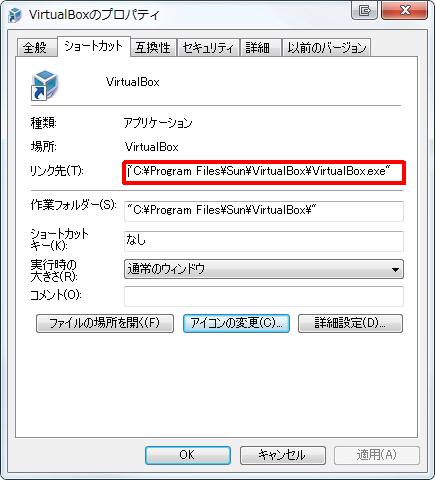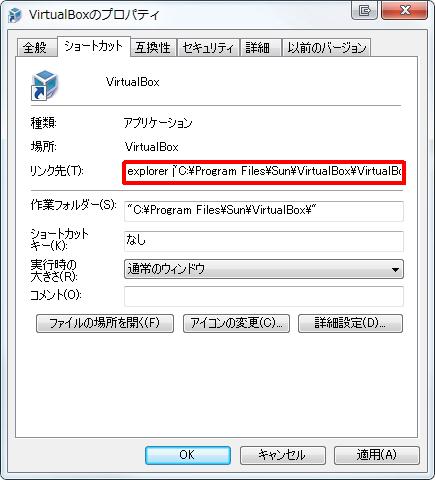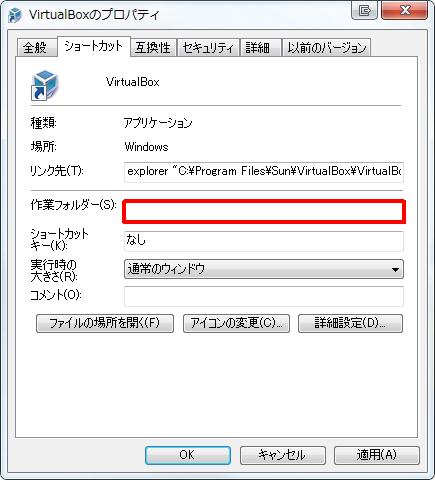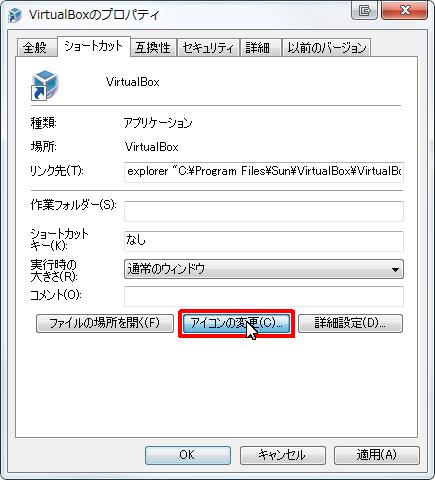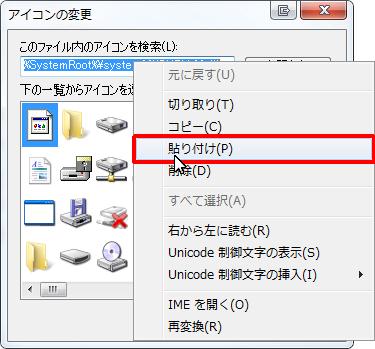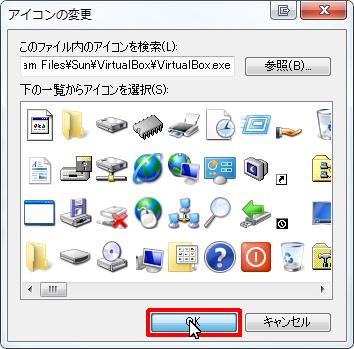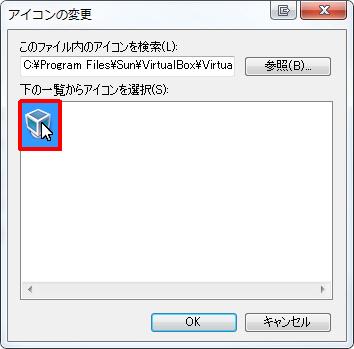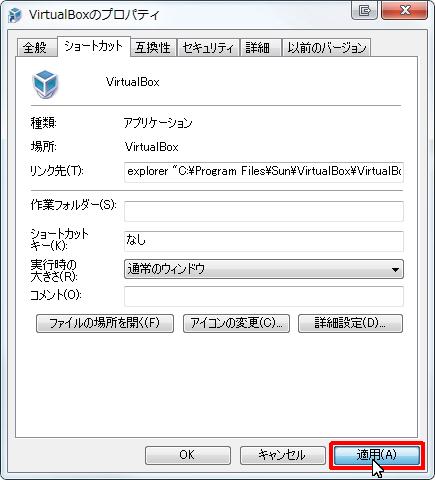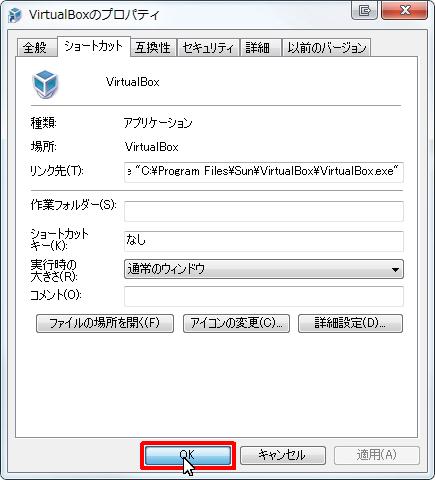目次†
Program Files†
インストール時にProgram Filesを指定する場合は
64bitアプリケーションは「Program Files」
32bitアプリケーションは「Program Files (x86)」
に入れるルールの様です
32・64bitアプリを共存させるためのルールらしいので、おとなしく従っておいた方が無難です。
32bitアプリランチャーで64bitアプリショートカットが起動しない†
32bitアプリケーションからショートカットを起動すると「C:\Program Files\」の指定を「Program Files (x86)」と変換する様です
この仕様のため32bitアプリのランチャーで、ショートカットから情報を受け取るタイプの物は上記の変換がかかるため、64bitアプリのショートカットを起動することができません
そこで、応急処置として以下の方法でショートカットを編集すると、32bitランチャーでも使える様になります
ただし、作業フォルダが変わると都合の悪いソフトについてはこの方法は使えません(そんなソフトはお目にかかった事無いですが)
- 64bitアプリケーションのショートカットを を右クリックします
- [コンテキスト] メニューの [プロパティ] をクリックします。
- [アイコンの変更] ボタンをクリックします。
- [このファイル内のアイコンを検索] に書かれているフルパスファイル名を [コピー] して保持しておきます
- [キャンセル] ボタンをクリックします。
- [リンク先] ボックスをクリックします。
- [リンク先] ボックスの頭に [explorer ] と追加入力します
- [作業フォルダー] ボックスの内容を消します
- [アイコンの変更] ボタンをクリックします。
- [このファイル内のアイコンを検索] を、先ほど保持しておいたフルパスファイル名を [貼り付け] します
- [OK] ボタンをクリックします。
- アイコン一覧の表示が変わりますので、[下の一覧からアイコンを選択] 一覧リストから元のアイコンをクリックします。
- [OK] ボタンをクリックします。
- [適用] ボタンをクリックします。
- [OK] ボタンをクリックします。
64bitOSで データソース(ODBC) 32bit版を起動†
基本は64bit版が起動してしまう 32bit版のショートカットは無いので
C:\Windows\SysWOW64\odbcad32.exe
でショートカットを作成
添付ファイル:  64bitAppShotcut002.jpg 2652件
[詳細]
64bitAppShotcut002.jpg 2652件
[詳細]
 64bitAppShotcut015.jpg 2573件
[詳細]
64bitAppShotcut015.jpg 2573件
[詳細]
 64bitAppShotcut014.jpg 2634件
[詳細]
64bitAppShotcut014.jpg 2634件
[詳細]
 64bitAppShotcut013.jpg 2569件
[詳細]
64bitAppShotcut013.jpg 2569件
[詳細]
 64bitAppShotcut012.jpg 2538件
[詳細]
64bitAppShotcut012.jpg 2538件
[詳細]
 64bitAppShotcut011.jpg 2517件
[詳細]
64bitAppShotcut011.jpg 2517件
[詳細]
 64bitAppShotcut010.jpg 2549件
[詳細]
64bitAppShotcut010.jpg 2549件
[詳細]
 64bitAppShotcut009.jpg 2584件
[詳細]
64bitAppShotcut009.jpg 2584件
[詳細]
 64bitAppShotcut008.jpg 2631件
[詳細]
64bitAppShotcut008.jpg 2631件
[詳細]
 64bitAppShotcut007.jpg 3063件
[詳細]
64bitAppShotcut007.jpg 3063件
[詳細]
 64bitAppShotcut006.jpg 2654件
[詳細]
64bitAppShotcut006.jpg 2654件
[詳細]
 64bitAppShotcut005.jpg 2462件
[詳細]
64bitAppShotcut005.jpg 2462件
[詳細]
 64bitAppShotcut004.jpg 2541件
[詳細]
64bitAppShotcut004.jpg 2541件
[詳細]
 64bitAppShotcut003.jpg 2596件
[詳細]
64bitAppShotcut003.jpg 2596件
[詳細]
 64bitAppShotcut001.jpg 2396件
[詳細]
64bitAppShotcut001.jpg 2396件
[詳細]

![[heart]](image/face/heart.png)